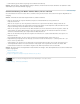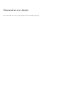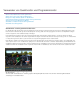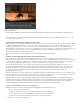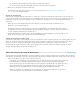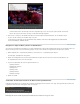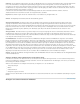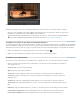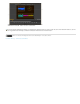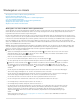Operation Manual
Wiedergeben von Assets
Nach oben
Wiedergeben von Video im Quell- und Programmmonitor
Unterbrechungsfreie Wiedergabe (CS6)
Abspielen einer Sequenz oder eines Clips mit Vor- und Nachspannpausen
Jog- oder schrittweise Wiedergabe
Wechseln zu einem anderen Frame im Quell- und Programmmonitor
Springen im Video mit den Tasten J, K und L
Abgleichen eines Frames mit seiner Quelle
Wiedergeben von Video im Quell- und Programmmonitor
Sowohl der Quell- als auch der Programmmonitor enthalten eine Reihe von Steuerelementen, die den Wiedergabe-Tasten eines Videorekorders
ähneln. Mit den Steuerelementen im Quellmonitor können Sie einen Clip wiedergeben bzw. zum Clip springen. Mit den Steuerelementen im
Programmmonitor können Sie die aktive Sequenz wiedergeben.
Für die meisten Wiedergabe-Steuerelemente gibt es einen entsprechenden Tastaturbefehl. Wenn Sie die Wiedergabe über die Tastatur steuern
möchten, vergewissern Sie sich, dass der gewünschte Monitor aktiv ist. Klicken Sie auf das Videobild in dem Monitor, den Sie aktivieren möchten.
In Premiere Pro CS6 wurden Wiedergabe-Steuerelemente optimiert und können durch Verwendung des Schaltflächeneditors angepasst werden.
Wenn die Schaltfläche, die Sie verwenden möchten, nicht verfügbar ist, klicken Sie auf das „+“-Zeichen unten rechts auf dem Monitor. Nach
Starten des Schaltflächeneditors können Sie die Schaltfläche Ihrer Wahl in die Schaltflächenleiste ziehen. Weitere Informationen finden Sie unter
Anpassen der Schaltflächenleiste im Monitorfenster .
Hinweis: Wenn Sie die Tastaturbefehle für die Navigation in der Zeitleiste verwenden, muss das Fenster, in dem Sie arbeiten möchten, aktiv
sein. (Nur Tastaturen in japanischer Sprache) Um diese Tastaturbefehle auf einer Tastatur mit japanischer Sprache zu verwenden, stellen Sie
sicher, dass sich Ihre Tastatur im direkten Eingabemodus und nicht im japanischen Eingabemodus befindet.
Führen Sie einen der folgenden Schritte aus:
Starten Sie die Wiedergabe durch Klicken auf die Wiedergabeschaltfläche , oder drücken Sie die Taste L bzw. die Leertaste.
(Zum Anhalten klicken Sie auf „Stopp“
oder drücken die Taste K bzw. die Leertaste. Die Funktion der Schaltfläche und der
Leertaste wechselt zwischen Wiedergabe und Stopp.)
Wenn Sie das Video rückwärts abspielen möchten, drücken Sie die Taste J.
Um vom In- bis zum Out-Point abzuspielen, klicken Sie auf „Von In bis Out abspielen“ .
Um einen ganzen Clip oder eine Sequenz wiederholt abzuspielen, klicken Sie auf „Endlosschleife“ und dann auf „Abspielen“
. Klicken Sie erneut auf „Endlosschleife“ , um die Funktion zu deaktivieren und die wiederholte Wiedergabe zu verhindern.
Um wiederholt vom In- bis zum Out-Point abzuspielen, klicken Sie auf „Endlosschleife“ und dann auf „Von In bis Out
abspielen“
. Klicken Sie erneut auf „Endlosschleife“ , um die Funktion zu deaktivieren und die wiederholte Wiedergabe zu
verhindern.
Um mit steigender Geschwindigkeit vorwärts abzuspielen, drücken Sie wiederholt die Taste L. Bei den meisten Medientypen
erhöht sich die Clipgeschwindigkeit von ein- auf zwei- und schließlich auf drei- und vierfach.
Um mit steigender Geschwindigkeit rückwärts abzuspielen, drücken Sie wiederholt die Taste J. Bei den meisten Medientypen
erhöht sich die Clipgeschwindigkeit rückwärts von ein- auf zwei- und schließlich auf drei- und vierfach.
Um zum nächsten Frame zu wechseln, halten Sie die Taste K gedrückt und drücken Sie die Taste L.
Um zum vorherigen Frame zurückzukehren, halten Sie die Taste K gedrückt und drücken Sie die Taste J.
Um im Zeitlupentempo vorwärts abzuspielen, drücken Sie Umschalt + L.
Um im Zeitlupentempo rückwärts abzuspielen, drücken Sie Umschalt + J.
Um den Bereich um die aktuelle Zeit abzuspielen (von zwei Sekunden vor dem Abspielkopf bis zu zwei Sekunden nach dem
Abspielkopf), klicken Sie bei gedrückter Alt-Taste (Windows) bzw. Wahltaste (Mac OS) auf die Schaltfläche „Von In bis Out
abspielen“. Durch Drücken auf die Alt-Taste (Windows) bzw. die Wahltaste (Mac OS) ändert sich die Schaltfläche zu
„Experimentieren“
. In Premiere Pro CS6 kann die Schaltfläche „Experimentieren“ in die Schaltflächenleiste gezogen
werden.
Weitere Informationen finden Sie im Video-Lernprogramm von Andrew Devis auf der Creative COW-Website mit dem Titel
„Understanding the Source Panel tools“.